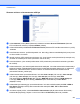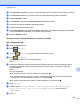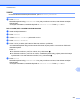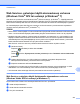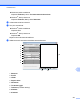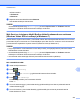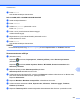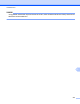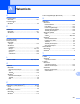Software User's Guide
Table Of Contents
- Ohjelmiston käyttöopas
- Soveltuvat mallit
- Kuvakkeiden selitykset
- Laadintaa ja julkaisua koskeva huomautus
- TÄRKEÄ HUOMAUTUS
- Sisällysluettelo
- Windows®
- 1 Tulostus
- Brother-tulostinohjaimen käyttö
- Ominaisuudet
- Oikean paperityypin valinta
- Samanaikainen tulostus, skannaus ja faksien lähetys
- Datan tyhjennys muistista
- Status Monitor
- Tulostinohjaimen asetukset
- Tulostinohjaimen asetusten käyttö
- Perusasetukset-välilehti
- Lisäasetukset-välilehti
- Tulostusprofiilit-välilehti
- Kunnossapito-välilehti
- Tuki
- FaceFilter Studion käyttö valokuvien tulostukseen REALLUSION-ohjelmalla
- 2 Skannaus
- Asiakirjan skannaus TWAIN-ohjaimen avulla
- Asiakirjan skannaus WIA-ohjaimen avulla
- Asiakirjan skannaus WIA-ohjaimen avulla (Windows®-valokuvavalikoiman sekä Windows®- faksin ja skanna ...
- Nuance™ PaperPort™ 12SE -ohjelmiston käyttö
- REALLUSION BookScan Enhancer- ja Whiteboard Enhancer -ohjelmistojen käyttö
- 3 ControlCenter4
- Yleiskatsaus
- ControlCenter4:n käyttö Perustilassa
- Valokuva-välilehti
- Skannaus-välilehti
- PC‑FAX-välilehti (MFC‑malleissa)
- Laitteen asetukset -välilehti
- Tuki-välilehti
- ControlCenter4:n käyttö Edistyneessä tilassa
- Skannaus-välilehti
- PC‑kopiointi‑välilehti
- Valokuva-välilehti
- PC‑FAX-välilehti (MFC‑malleissa)
- Laitteen asetukset -välilehti
- Tuki-välilehti
- Mukautettu-välilehti
- 4 Etäasetus (MFC‑malleissa)
- 5 Brother PC‑FAX -ohjelmisto (MFC‑malleissa)
- 6 PhotoCapture Center™
- 7 Palomuuriasetukset (verkkokäyttäjät)
- 1 Tulostus
- Apple Macintosh
- 8 Tulostus ja faksien lähetys
- 9 Skannaus
- 10 ControlCenter2
- 11 Etäasetus ja PhotoCapture Center™
- Skannaus-painikkeen käyttö
- 12 Skannaus USB-kaapelilla
- 13 Verkkoskannaus
- Ennen verkkoskannauksen käyttöä
- Skannaus-painikkeen käyttö verkossa
- Web Services -palvelujen käyttö skannaukseen verkossa (Windows Vista® SP2 tai uudempi ja Windows® 7)
- Hakemisto
- brother FIN
Verkkoskannaus
229
13
g Paina Aloita.
Laite aloittaa asiakirjan skannauksen.
DCP-J4110DW, MFC-J4310DW/J4410DW/J4610DW
a Aseta asiakirja laitteeseen.
b Paina Skannaa.
c Valitse WWW-palvelu painamalla s tai t.
Paina WWW-palvelu.
d Paina s tai t ja etsi haluamasi skannaustyyppi.
Valitse skannaustyyppi.
e Näytä tietokone, johon haluat lähettää, painamalla s tai t.
Paina tietokoneen nimeä.
f Paina Aloita.
Laite aloittaa asiakirjan skannauksen.
VINKKI
Jos nestekidenäytössä näkyy Muisti täynnä, pienennä Paperin koko- tai Tarkkuus-asetusta.
Skannausasetusten määritys
a (Windows Vista
®
)
Napsauta
-painiketta, Ohjauspaneeli, Laitteisto ja äänet ja sitten Skannerit ja kamerat.
(Windows
®
7)
Napsauta
-painiketta, Kaikki ohjelmat, Brother, MFC-XXXX, Skannerin asetukset sekä
Skannerit ja kamerat.
b Napsauta laitetta ja sitten Skannausprofiilit-painiketta.
Skannausprofiilit-valintaikkuna tulee esiin.
c Valitse haluamasi skannausprofiili. Varmista, että Skanneri-kohdasta valittu skanneri on Brother-laite,
joka tukee skannausta Web Services -palvelujen kautta.
Napsauta Oletukseksi.
d Napsauta Muokkaa. Muokkaa oletusprofiilia -valintaikkuna tulee esiin.
e Valitse seuraavat asetukset: Lähde, Paperin koko, Värimuoto, Tiedoston tyyppi, Tarkkuus,
Kirkkaus ja Kontrasti.
f Napsauta Tallenna profiili. Asetuksia käytetään skannattaessa Web Services -protokollan avulla.